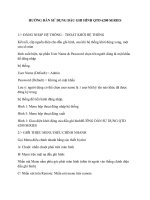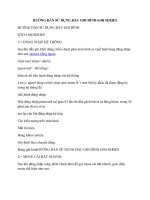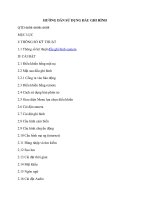Cài đặt DDNS cho các đầu ghi hình ppt
Bạn đang xem bản rút gọn của tài liệu. Xem và tải ngay bản đầy đủ của tài liệu tại đây (554 KB, 12 trang )
Cài đặt tính năng DDNS cho các đầu ghi hình.
Đối với các đầu ghi hình của YOKO có hỗ trợ xem qua mạng, ngoài việc có thể quan
sát trong cùng một mạng LAN còn có thể xem qua mạng Internet.
Tuy nhiên để xem được trong môi trường Internet, người sử dụng cần thiết lập một vài
thông số sau của đầu ghi cũng như của Modem đang sử dụng. Cần lưu ý là mỗi một loại
Modem lại có các bước cấu hình khác nhau vì vậy tài liệu này chỉ bao gồm các bước cơ
bản chung nhất.
Sau đây là các bước cơ bản:
1. Đăng ký một địa chỉ mail.
Người sử dụng có thể đăng ký một địa chỉ mail bất kỳ. Ví dụ ở đây là một địa chỉ mail đã
được đăng ký:
Địa chỉ mail này có tác dụng để đăng ký một tài khoản tại trang web:
.
2. Đăng ký một tài khoản trên trang web:
.
a. Chọn create account
b. Nhập vào các thông tin yêu cầu.
c. Sau khi đã hoàn tất thủ tục đăng ký, hệ thống sẽ yêu cầu bạn kích hoạt tài khoản
bằng cách vào hòm thư mà bạn đăng ký, nhấp chuột vào link mà website cung
cấp cho bạn.d. Bây giờ bạn đã có thể đăng nhập vào bằng tài khoản mà
bạn vừa mới tạo và kích hoạt.
e. Chọn tab Account
f. Chọn chức năng Add Host Service
g. Một cửa sổ xuất hiện như hình dưới đây.
- Host name: là tên mà bạn sẽ nhập vào ô Address trên trình duyệt Internet
Explorer để xem qua Internet.
- IP Address: nhập vào bằng cách nhấp chuột vào dòng chữ màu xanh ở ngay phía
dưới.
Sau khi đã hoàn thành, bạn nhấp chọn Create Host.
Hai bước 1 và 2 là 2 bước để tạo một tài khoản và một tên miền miễn phí để bạn có thể
quan sát hệ thống camera của bạn từ Internet.
Hai bước tiếp theo sau đây sẽ là các bước để cấu hình Modem và đầu ghi để có thể xem
được trong mạng Internet.
3. Cài đặt cho đầu ghi hình.
a. Quan sát camera trong mạng LAN bằng địa chỉ IP
b. Trên giao diện màn hình quan sát, chọn nút Configration
c. Chọn mục DDNS và nhập các thông tin như hình dưới đây:
- User Name là tài khoản mà bạn đăng ký tại trang:
- Password là password của tài khoản đó
- Domain Name là tên miền mà bạn đã chọn trước đó.
Sau đó chọn Submit.
4. Cài đặt Modem.
a. Xem các thông số về địa chỉ IP của đầu ghi bằng cách sử dụng phần mềm IP Edit.
Lưu ý ghi nhớ các thông số IP và HTTP Port 1
b. Truy cập vào Modem.
Mỗi loại modem có các bước cấu hình khác nhau. Trong ví dụ này, Modem được sử dụng
là Modem D-Link.
- Nhập địa chỉ mặc định để vào cài đặt modem :192.168.1.1, user name là admin,
password là admin.
- Trong tab Home, chọn menu Dynamic DNS ở phía phải của màn hình.
Trong mục DDNS Server chọn www.dyndns.org
Nhập username, password và hostname đã đăng ký.
Nhấp chọn Apply (nút màu xanh).
- Chuyển sang tab Advanced, chọn menu Virtual Server rồi chọn New IP
- Nhập vào địa chỉ IP của đầu ghi hình rồi chọn nút Add sau đó chọn Apply
- Quay trở lại menu Virtual Server. Chọn địa chỉ IP của đầu ghi hình mà bạn mới
add, chọn mục user rồi chọn nút add
Chọn Apply. Làm lại một lần nữa, giữ nguyên các thông số chỉ thay đổi thông số
Protocol là UDP.
Quay trở lại menu Virtual Server, chọn user, nháy chọn vào camera trong ô Available
Rules, chọn nút ADD nằm giữa 2 ô Available Rules và ô Applied Rules.
- Sau khi đã hoàn tất quá trình cấu hình, khởi động lại modem để các cấu hình đó
có tác dụng.
Bây giờ thì từ một nơi bất kỳ nào đó, bạn vẫn có thể quan sát những gì đang diễn ra tại
nhà bạn bằng cách nhập vào địa chỉ mà bạn mới tạo ra, trong ví dụ này là dòng địa chỉ
hoặc bạn có thể quan sát demo theo địa chỉ sau:
.
5. Cách kiểm tra một tên miền khi không thể xem qua
Internet:
Nguyên nhân là do dịch vụ DDNS không cập nhật chính xác địa chỉ IP mà nhà cung cấp
dịch vụ mạng (VNPT, VIETTEL, FPT…) cung cấp cho khách hàng. Khi gặp trường hợp
này, bạn theo các bước sau để cập nhật lại địa chỉ IP:
- Đăng nhập vào user mà bạn đã tạo trên trang dịch vụ DDNS (www.dyndns.org)
- Nhấp chuột vào mục My Hosts để quản lý các tên miền mà người sử dụng đã
đăng ký trước đó
- Nháy chọn vào tên miền mà mình cần cập nhật lại địa chỉ IP
Khi cửa sổ quản lý tên miền hiện ra, hãy so sánh địa chỉ IP ở 2 mục : IP Address và User
auto detected IP address xxx.xxx.xxx.xxx. Nếu 2 địa chỉ IP khác nhau thì hãy nháy chuột
vào dòng User auto detected IP address xxx.xxx.xxx.xxx để cập nhật lại địa chỉ IP. Sau
đó, nhấn chọn Save change để lưu các thay đổi.
Cảm ơn vì sự quan tâm mà bạn dành cho sản phẩm của công ty chúng tôi! Chúc may
mắn và thành công!